Unuttuysanız WiFi şifrenizi nasıl bulabilirsiniz?
Yazar:
Peter Berry
Yaratılış Tarihi:
13 Ağustos 2021
Güncelleme Tarihi:
1 Temmuz 2024

İçerik
- aşamaları
- Yöntem 1 Yönlendirici için varsayılan şifreyi kullanın.
- Yöntem 2 Windows'ta bir Wi-Fi yönlendirici şifresini bulun
- Yöntem 3 Mac'te bir Wi-Fi yönlendirici şifresini bulun
- Yöntem 4 Yönlendirici Yapılandırma Sayfasını Kullanma
- Yöntem 5 Yönlendirici sıfırlama
Can sıkıcı olan kablosuz ağınızın şifresini unutabilirsiniz. Bilgisayarınızda Windows veya macOS X çalışıyorsa, önce bilgisayar ayarlarına veya yönlendirici yapılandırma sayfasına giderek şifreyi kurtarmak mümkündür. Bu işe yaramazsa, varsayılan şifreyi kullanmak için yönlendiriciyi sıfırlamanız gerekir. Ancak, böyle bir şifreyi mobil cihazda bulmak mümkün değildir.
aşamaları
Yöntem 1 Yönlendirici için varsayılan şifreyi kullanın.
-

Bunun fabrika şifresi olup olmadığını belirleyin. Şifre başlangıçtan beri değişmediyse, kesinlikle fabrika şifresidir, belgelerde veya cihazın kendisinde bulabilirsiniz.- Parola herhangi bir zamanda değiştirildiyse, aşağıdaki yöntem işe yaramazsa, başka bir tane kullanmanız gerekir.
-

Yönlendiricinizi inceleyin. Çoğu üretici, ürünlerine cihaz şifresini listeleyen bir etiket yapıştırır.- Parola söz konusu yanında SSID.
- Şifre, bazı küçük harfler, bazı büyük harflerden oluşan uzun bir rakam ve harftir.
-
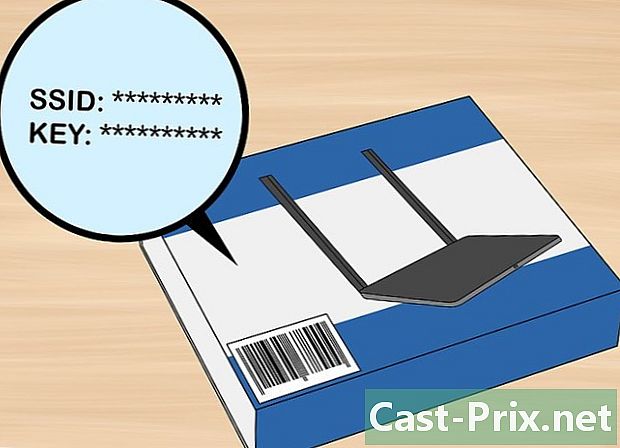
Belgelerde veya pakette bulunan şifreyi arayın. Onları sakladıysanız (her zaman önerilir), üretici tarafından yüklenen şifreyi bulmanız gerekir. Kutudaki bir etikette, ayrı bir kartta veya kitapçıkta olabilir. Bu oldukça sıkıcı arama sadece yönlendirici kendi bilgisini bulamıyorsanız yapılacaktır.- Şifre her yönlendirici için benzersiz olduğundan üreticinin web sitesinde bulamaz.
-

Şifreyi atlayarak giriş yapın. Çoğu yönlendiricinin arkasında mavi düğme bulunur. WPS bir daire içinde iki okla işaret eder. Bu düğmeye basarak, sonra 30 saniye içinde bağlanması gereken cihazı (bilgisayar, konsol ...) seçerek, şifreyi kullanmadan ağa erişmelisiniz.- Bu özellik tüm yönlendiricilerde mevcut değildir. Öncelikle, bu düğmeyi arayan durumunuza bakacaksınız veya bu erişim noktasının olup olmadığını öğrenmek için üreticinin belgelerine (kağıt veya çevrimiçi) danışacaksınız.
- Bu yöntem şifreyi bulmanıza izin vermez, ancak yine de bağlı cihazdan İnternete bağlanabilir ve bir kez tamamlandıktan sonra, aşağıdaki yöntemlerden birini kullanarak şifreyi kurtarabilirsiniz.
Yöntem 2 Windows'ta bir Wi-Fi yönlendirici şifresini bulun
-
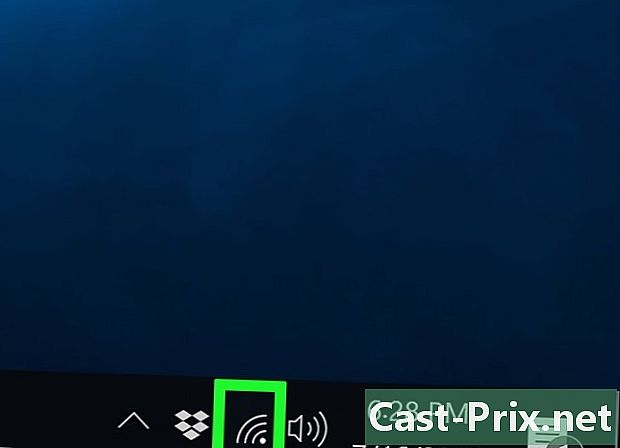
Kablosuz bağlantı simgesine tıklayın (
). Ekranın altındaki görev çubuğunun sağ altında bulacaksınız. Kablosuz bağlantı menüsü görünecektir.- Bu yöntem yalnızca o anda şifresini bulmaya çalıştığınız kablosuz ağa bağlıysanız çalışır.
- Bir kablonun çıkarıldığı bilgisayar şeklinde bir simge görürseniz, bağlantınızın kablolu olduğu anlamına gelir (Ethernet): Ağın şifresini kablosuz olarak bulmanız imkansızdır.
-

Tıklayın Ağ ve İnternet Ayarları. Mavi renkli bu bağlantı Wi-Fi menüsünün sol altındadır. -
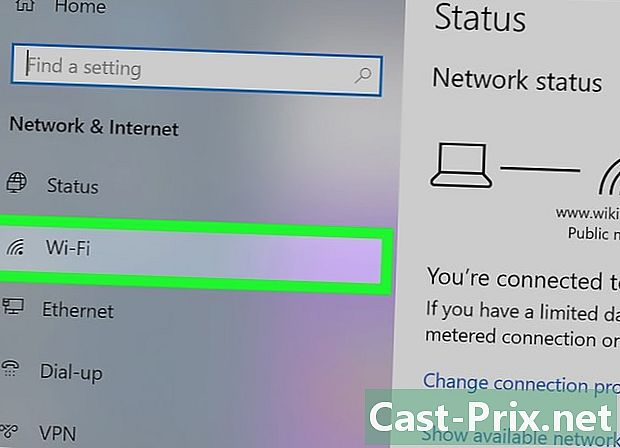
Sekmesine tıklayın Kablosuz. Ayarlar penceresinin sol tarafındadır. -
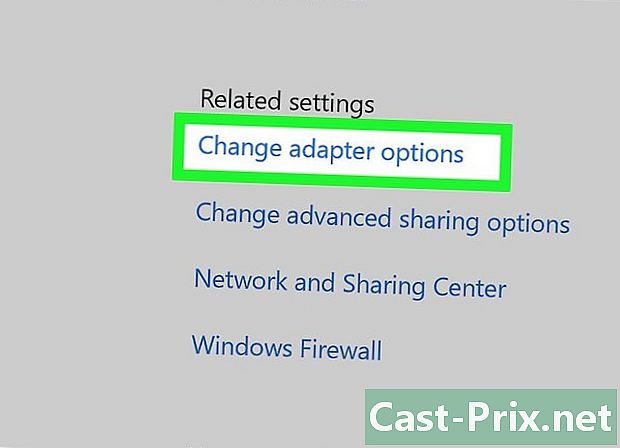
Tıklayın Bağdaştırıcı seçeneklerini değiştir. Bu bağlantı sayfanın sağ üst köşesinde, başlığın altında İlgili ayarlar. Kontrol paneli görüntülenecektir. -

Aktif kablosuz ağa tıklayın. Daha sonra yanında yeşil çubuklarla izlenen bir simge görmelisiniz. -
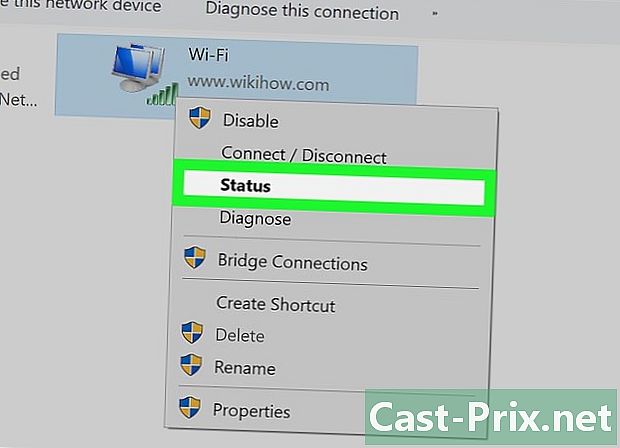
Kablosuz ağ simgesine sağ tıklayın. Görünen conuel menüsünde Durum'u seçin. -
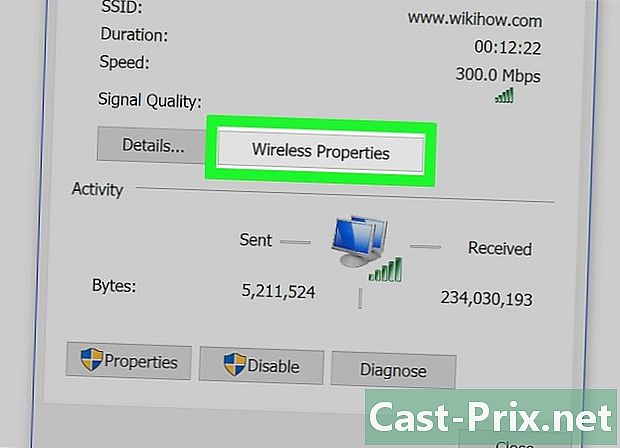
Tıklayın Kablosuz özellikleri. Bu seçenek pencerenin ortasındadır. -
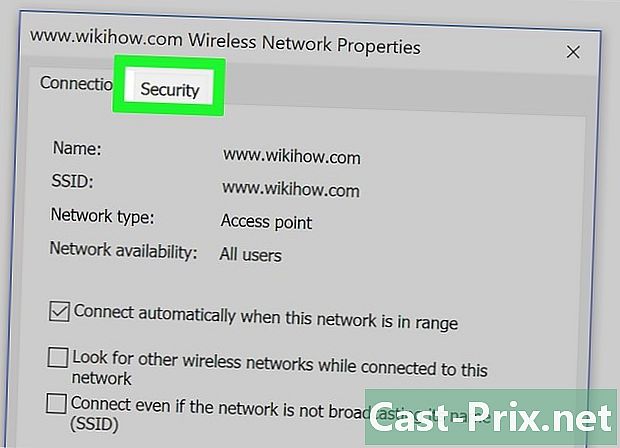
Sekmesine tıklayın güvenlik. Pencerenin en üstünde. Yeni bir sayfa açılır ve ortada başlıklı bir alan görürsünüz. Ağ güvenliği anahtarı : şifreniz burada görünmelidir. -
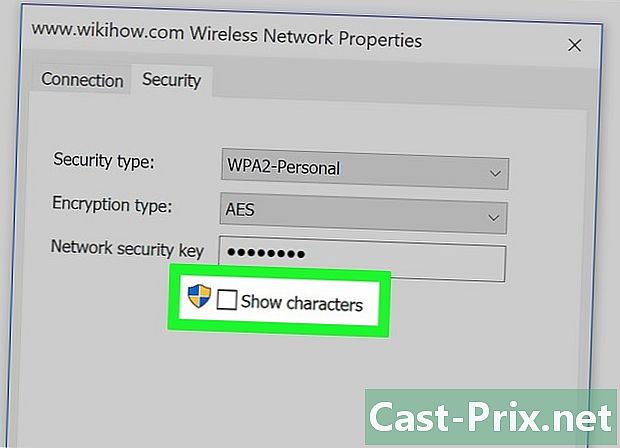
Kutuyu işaretleyin Karakter göster. Başlıklı alanın altında Ağ güvenliği anahtarı. Parola küçük siyah daireler şeklinde maskelenmiş, kutuyu işaretleyerek gözünüze çıkıyor.
Yöntem 3 Mac'te bir Wi-Fi yönlendirici şifresini bulun
-
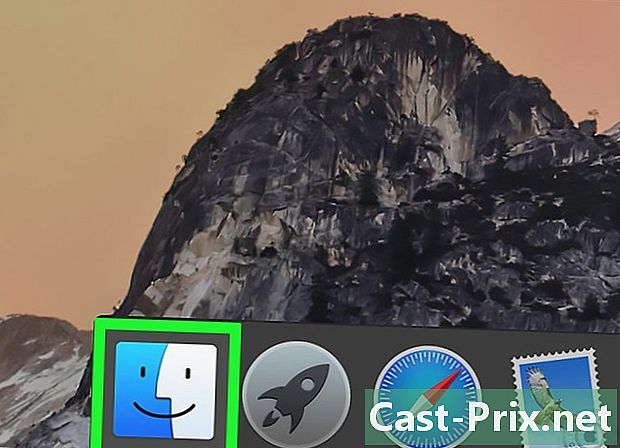
Aç Bulucu (
). İçinde dok, simgesine tıklayın Bulucuiki gömme yüzü olan bir kare, biri mavi, diğeri beyaz.- MacOS X altında, şifrenize erişmek için kablosuz ağa bağlı olmanız gerekmez.
-
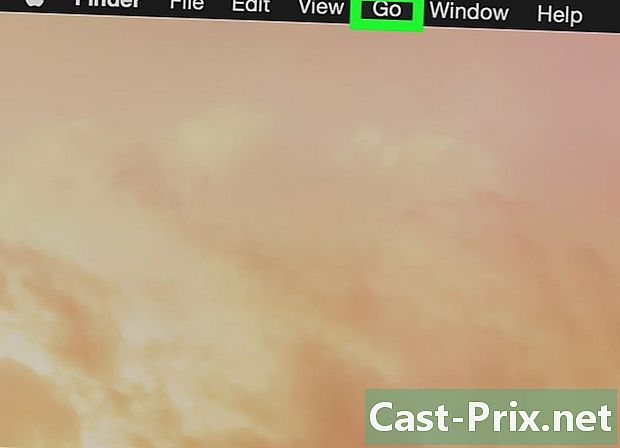
Tıklayın go. Bu, ekranın üstünde bulunan genel menü çubuğunun beşinci menüsüdür. -

Tıklayın kamu hizmetleri. Bu seçenek genellikle açılır menünün altındadır. go. -

Üzerine çift tıklayın Erişim anahtarlıkları. Bu yardımcı programın simgesi ... bir sürü anahtar. -
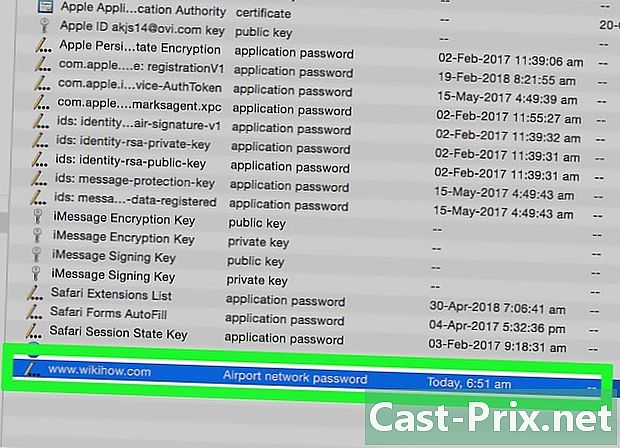
Ağınızın adını bulun. Bu isme çift tıklayın. Mac'iniz kablosuz ağa bağlandığında görünen ad budur.- Çabuk bulmak için, anahtarlığı, başlığın üstünde bulunan sütunun üstüne tıklayarak alfabetik olarak sınıflandırın. isim.
-

Kutuyu işaretleyin Şifreleri göster. Ağ penceresinin altındadır. -
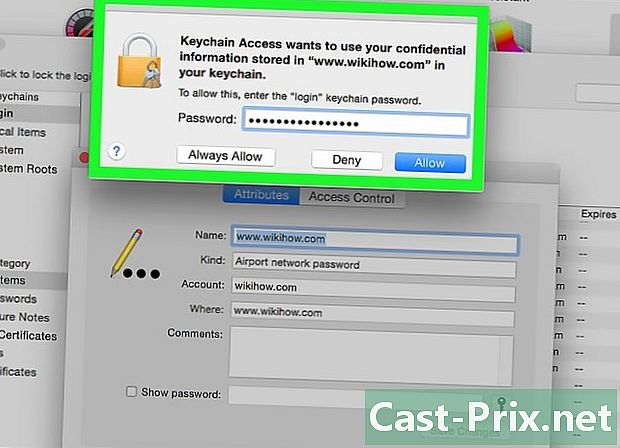
Yönetici şifrenizi girin. Giriş yapmak için kullandığınız şifre budur. Tüm ayrıcalıklara sahip olduğunuzdan, kablosuz ağın şifresini uygun alanda göreceksiniz.
Yöntem 4 Yönlendirici Yapılandırma Sayfasını Kullanma
-

Bilgisayarınızı bir yönlendiriciye bir Ethernet kablosu. Kablosuz ağ şifresini bilmiyorsanız ve bilgisayarınız İnternete bağlı değilse, yalnızca bir kablolu bağlantı (Ethernet kablosu ile) bağlanmanıza izin verecektir.- Fişi olmayan bir Mac'te, USB-C adaptörüne bir Ethernet'e ihtiyacınız olacaktır (Thunderbolt 3) bu bir USB portuna takılır.
- Ethernet bağlantısı kuramazsanız, yapmanız gereken tek şey fabrika ayarlarına dönmek için yönlendiricinizi sıfırlamaktır.
-
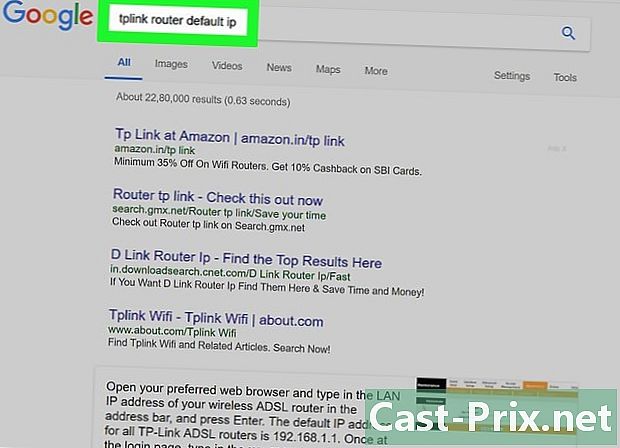
Yönlendiricinizin IP adresini bulun. Bu özel adres yönlendiricinizin yapılandırma sayfasına erişmenizi sağlar.- altında , Windows : açık başlangıçbaşlıklı dişli simgesine tıklayın ayarlar. Sonra tıklayın Ağ ve internetsonra Ağ özelliklerine bakın . Yanındaki adresi not edin. Varsayılan ağ geçidi.
- altında MacOS : menüye tıklayın elmasonra Sistem Tercihleri. Simgesine tıklayın ağsonra gelişmiş. Sonra sekmeye tıklayın TCP / IP ve bahsinin sağındaki numarayı not edin yönlendirici.
- Yönlendiriciler için en sık bulunan IP adresleri 192,168.0.1, 192,168.1.1 ve 192,168,2.1. Apple yönlendiricileri için adres ayrıca 10,0.0,1.
- Bazı yönlendiricilerde, IP adresi yönlendiricinin yanındaki küçük bir etikette bulunur.
-
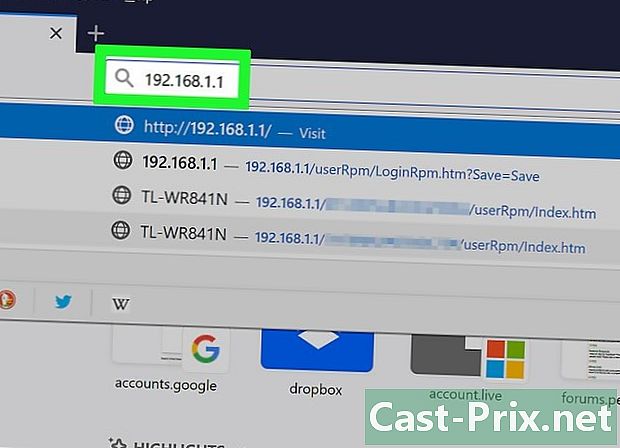
Yönlendiricinizin konfigürasyon sayfasına gidin. İnternet tarayıcınızı çalıştırın ve adres çubuğuna yönlendiricinin IP adresini yazın.- Bu işlem herhangi bir İnternet tarayıcısında yapılabilir.
-

Yönlendirici yapılandırma sayfasına giriş yapın. Sayfaya girişte, kullanıcı adınızı ve şifrenizi girmeniz istenecektir. Bunlar, Wi-Fi'ye bağlanmak için kullandıklarınızdan farklı tanımlayıcılardır, ancak bunlar hemen hemen aynıdır.- Varsayılan kullanıcı adı en sık kullanılan yönetim, varsayılan şifre genellikle yönetim, şifre ya da hiç yok. Yapılandırma işleminden sonra tanımlayıcıları değiştirmeniz gerekir. Bunları unutursanız, yalnızca bir çözümünüz olacağını unutmayın: yönlendiricinin sıfırlanması.
- Varsayılan tanımlayıcıları değiştirmediyseniz, bunları yönlendiriciyle birlikte verilen belgelerde veya kutunun altındaki bir etikette bulabilirsiniz.
-
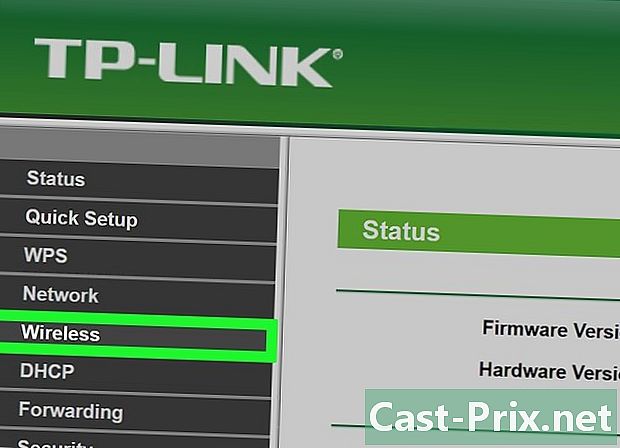
Bölümü aç kablosuz. Uygun şekilde etiketlenmiş sekmeyi bulun, kablosuz, kablosuz veya tekrar Kablosuz. Bir kez bulunursa, diğer pencerelerle birlikte genellikle pencerenin en üstünde olan bu sekmeyi tıklayın.- Her yönlendirici üreticisi kendi yapılandırma sayfalarını uygulamıştır. Panik yapmayın! Başlıklar aynıdır, sadece düzen değişir.
- Yönlendirici şifrenizin tümü ana yapılandırma sayfasının üstünde bulunabilir.
-
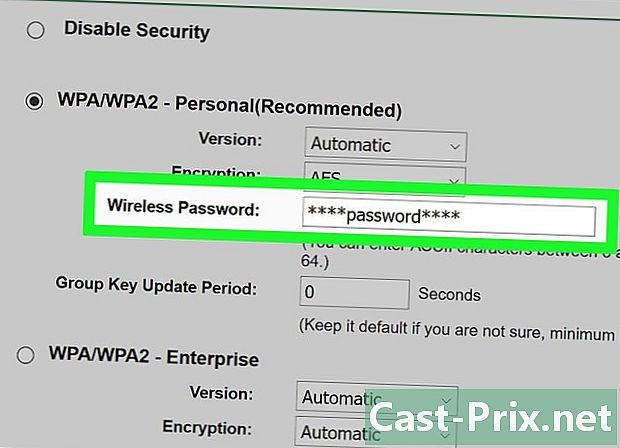
Şifrenizi bulun. Sayfada kablosuzŞebekenin adını bulacaksınız (altında SSIDbağlantıyı korumak için kullanılan protokolün yanı sıraWEP, WPA, WPA2 veya WPA / WPA2). Bu bilgilere ek olarak, etiketli bir alan göreceksiniz şifre ya da benzer bir şey: orada ağınızın şifresini bulacaksınız.
Yöntem 5 Yönlendirici sıfırlama
-

Bu işlemi ne zaman kullanacağınızı bilin. Bir nevi son çare çözümü. Yalnızca önceki tüm yöntemler boşuna olduğunu kanıtladığında kullanmak zorunda kalacaksınız: kısacası şifrenizi bulamadınız. Tek çözüm fabrika ayarlarına dönmek.- Fabrika ayarlarına sıfırlama, seçilen şifreyi bulmanıza izin vermez. Üretici tarafından asıl atanan şifreye geri dönüyorsunuz. Yani yönlendiricinizde (kutunun altında veya arkasında) veya belgelerde.
- Yönelticiyi sıfırlayarak, yönlendiriciye bağlı cihazların tüm ayarlarını sileceksiniz. Bu nedenle sıfırlama nihai çözümdür.
-

Yönlendirici üzerindeki sıfırlama düğmesini bulun. Bu, genellikle davanın arkasındadır. İçeri itmek için katlanmamış bir ataş veya bir iğneye ihtiyacınız olacaktır. -

Sıfırlama düğmesine birkaç saniye basın. Tamamen sıfırlama için bu düğmeyi yaklaşık 30 saniye basılı tutun.- Gösterge ışıkları yanıp sönmeye başlayacak ve sıfırlama tamamlandığında, bunlar sabitlenecektir.
-

Yönlendiriciniz için varsayılan bağlantı bilgilerini bulun. Normalde cihazın altında ve iki tanesi sayısındadır:- SSID (ağ adı): Bu, fabrikada yönlendiricinize verilen addır, ayrıca menüde de görünür. kablosuz ;
- şifre (veya anahtar): Bu, yönlendiricinin varsayılan şifresidir.
-

Ağınıza bağlanın. Bunu yapmak için, istediğiniz zaman cihazın altında bulduğunuz varsayılan şifreyi gireceksiniz.- Bağlanmadan önce, daha güvenli bir şifre için bu varsayılan şifreyi değiştirme seçeneği sunulabilir.

